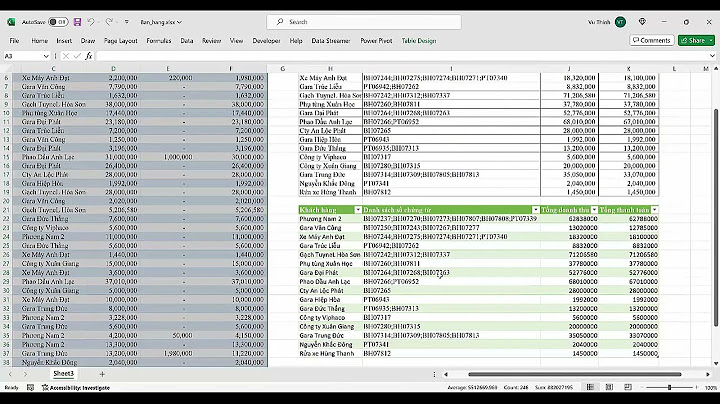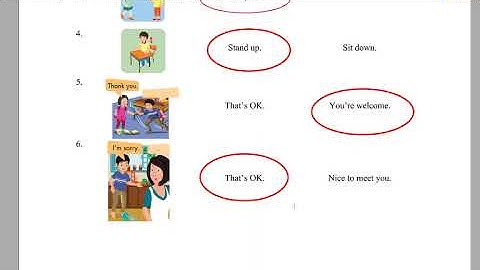Ứng dụng EZVIZ được thiết kế để hoạt động với loạt Camera an ninh và các sản phẩm Nhà thông minh khác của chúng tôi. Bằng cách sử dụng ứng dụng này, thật dễ dàng quản lý máy ảnh và các thiết bị nhà thông minh khác của bạn từ xa trên toàn cầu bất kỳ lúc nào. Show Bạn có thể có toàn quyền truy cập và điều khiển từ xa tất cả các chức năng của thiết bị trong tầm tay và thực hiện các hành động cần thiết để đảm bảo an toàn cho ngôi nhà, doanh nghiệp và những người thân yêu của bạn khi nhận được cảnh báo phát hiện chuyển động ngay lập tức trên điện thoại của bạn. Hướng dẫn sử dụng camera EZVIZ từ cài đặt phần mềm trên điện thoại đến cài đặt wifi để sử dụng online. chỉ vài thao tác dễ dàng sẽ giúp bạn hoàn thành quá trình cho cam kết nối với wifi. Ezviz xin giới thiệu các bước thực hành cài đặt camera trên APP điện thoại.  Bước 1: Tải app Ezviz camera về điện thoại di động
Download ứng dụng tại link sau
Bước 2: Đăng ký người dùngSau khi đã tải và cài đặt App Ezviz camera thành công, bạn mở ứng dụng và bấm vào nút đăng ký người dùng mới.  Bước 3: Tạo tài khoản Ezviz AppCó nhiều phương thức để tạo nên 1 tài khoản, có thể chọn phương thức đăng ký qua Email hoặc số điện thoại. Trong bài này Ezviz sẽ chọn qua Email để hướng dẫn, với số điện thoại thì quý khách sẽ thực hiện tương tự nhé.  Bước 4: Khai báo thông tin người dùngNhập các thông tin cần thiết theo bản yêu cầu bên dưới như tài khoản mail , mật khẩu ( Lưu ý mk phải 8 kí tự trở lên có chữ và số và phải có chữ viết hoa hoặc kí tự đặc biệt nhé .  Tại đây quý khách hãy nhấp vào “Gửi mã qua Email”, một email sẽ gửi về hộp thư của quý khách bao gồm mã xác thực 4 số. quý khách nhập mã xác thực vào và chọn kế tiếp.  Bước 5 thêm thiết bị cameraSau khi hiển thi bản thành công như dưới chứng tỏ bạn đã tạo được tài khoản của phần mềm EZVIZ sau đó bạn hãy đăng nhập vào phần mềm nhé . Sau khi đã tạo thành công tài khoản phần mềm EZVIZ thì bước tiếp theo là cài đặt cho camera kết nối với wifi bạn nhé
Ứng dụng EZVIZ sẽ tiến hành kết nối với camera EZVIZ của quý khách và khi kết nối thành công sẽ có thông báo như hình dưới. Bước tiếp theo quý khách chọn “Kết nối vào mạng” để thiết lập kết nối mạng cho camera.  Bước 6: Kết nối camera với mạng wifiĐối với các model camera EZVIZ hỗ trợ sử dụng cả 2 kết nối là mạng có dây và mạng không dây WIFI, thì hệ thống sẽ yêu cầu bạn chọn loại kết nối mong muốn. Trong bài hướng dẫn này, An Thành Phát chọn kết nối không dây là mạng Wifi.  Thông tin cấu hình mạng không dây Wifi của camera wifi hiện ra, hãy đảm bảo rằng tên Wifi mà camera nhận được với Wifi mà quý khách đang kết nối trùng nhau, sau đó chọn vào Kế tiếp rồi nhập mật khẩu Wifi.   Sau khi kết nối thành công, giao diện Cài đặt thiết bị sẽ hiện như hình dưới. Nhấp Xem camera để bắt đầu sử dụng camera EZVIZ mà quý khách vừa đã kết nối. |